wps幻灯片中插入多个不同模板的具体操作
下文主要讲解的是wps幻灯片中插入多个不同模板的具体操作,不知道怎么插入多个不同模板的小伙伴一起来看看本篇文章吧。
1、打开wps建立一个新的空白文档。具体做法:关闭“我的wps”,点击“新建空白文档”。
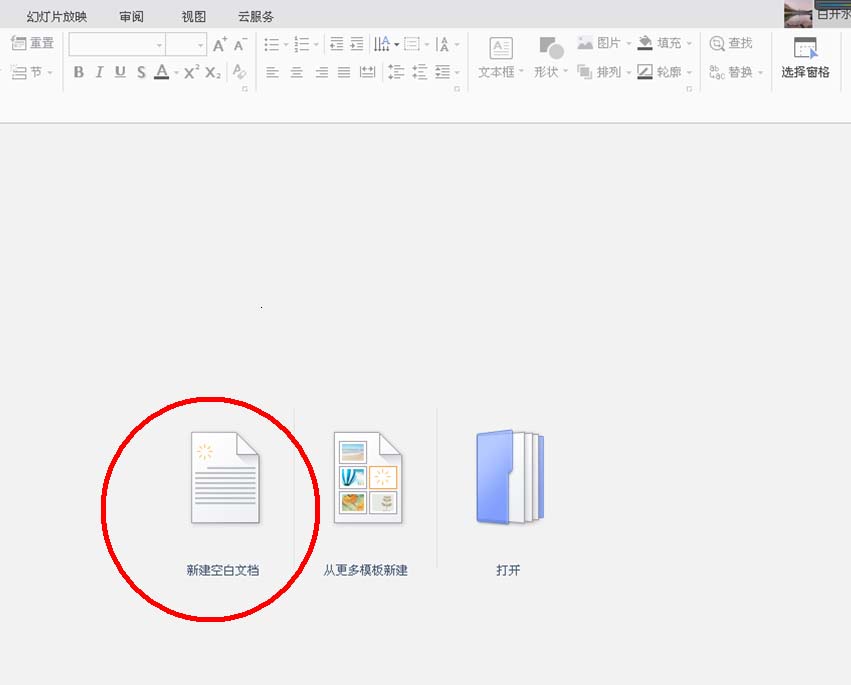
2、点击上方工具栏中的插入,在下面新出现的一行插入工具中,找到并点击“新建幻灯片”
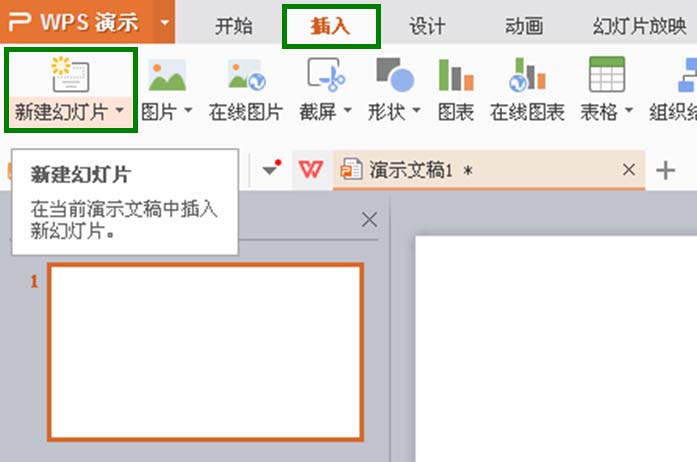
3、再点击“新建幻灯片”右下角的小箭头,在下拉框里选择要插入的模板所在的位置,是在线模板,本机版式,还是我收藏的模板?
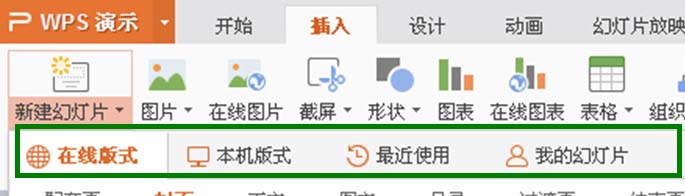
4、如果选择在线模板,先点击在线版式,然后拖动下方右侧的鼠标柱,选择免费得在线模板,然后点击“插入”,这套模板的正文第一页就会自动出现在wps中。
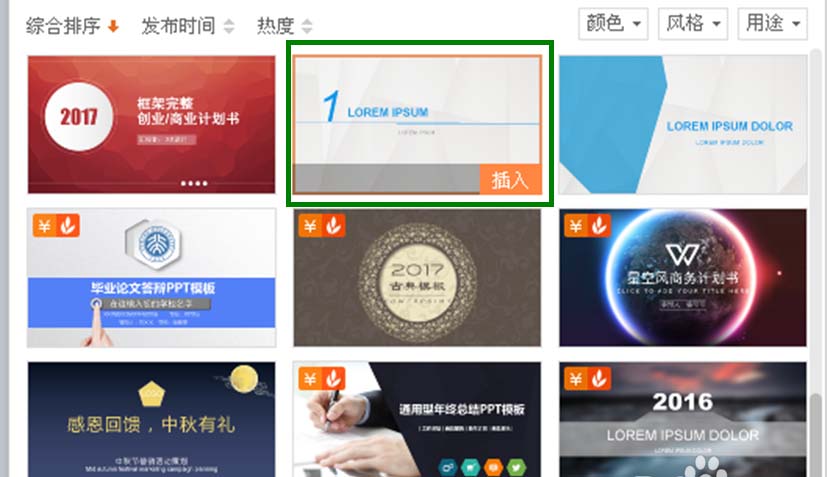
5、如果需要多张这个模板的页面,就要再次点击插入――新建幻灯片,在配套的多张ppt中选择喜欢的页面,点击插入即可。
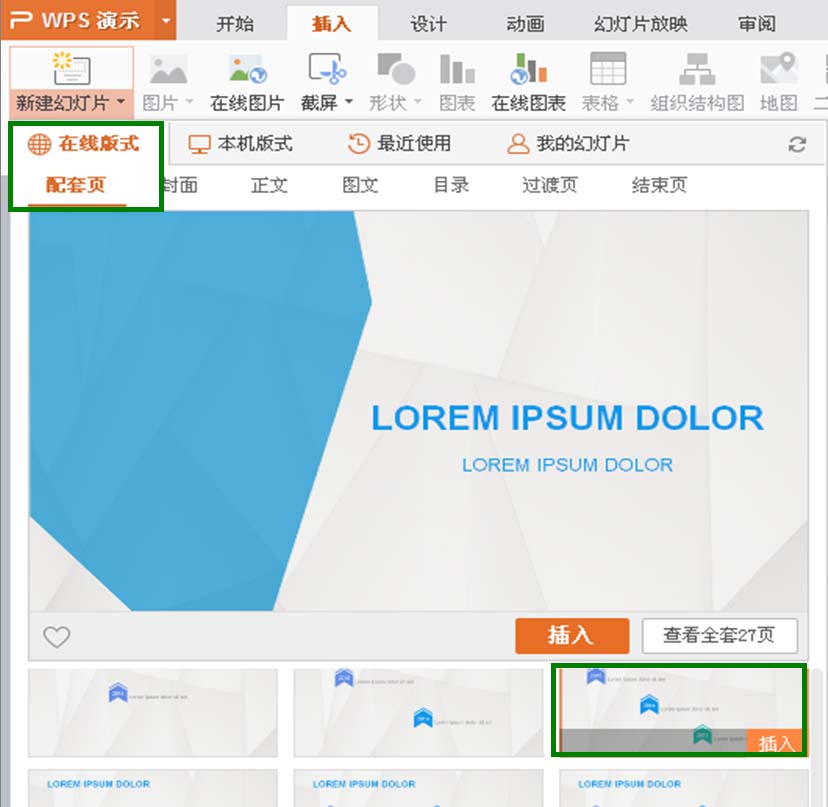
6、如果要插入不同的模板,则点击新建幻灯片,然后选择封面,然后在下方出现的不同封面中选择喜欢的目标封面,并点击插入。
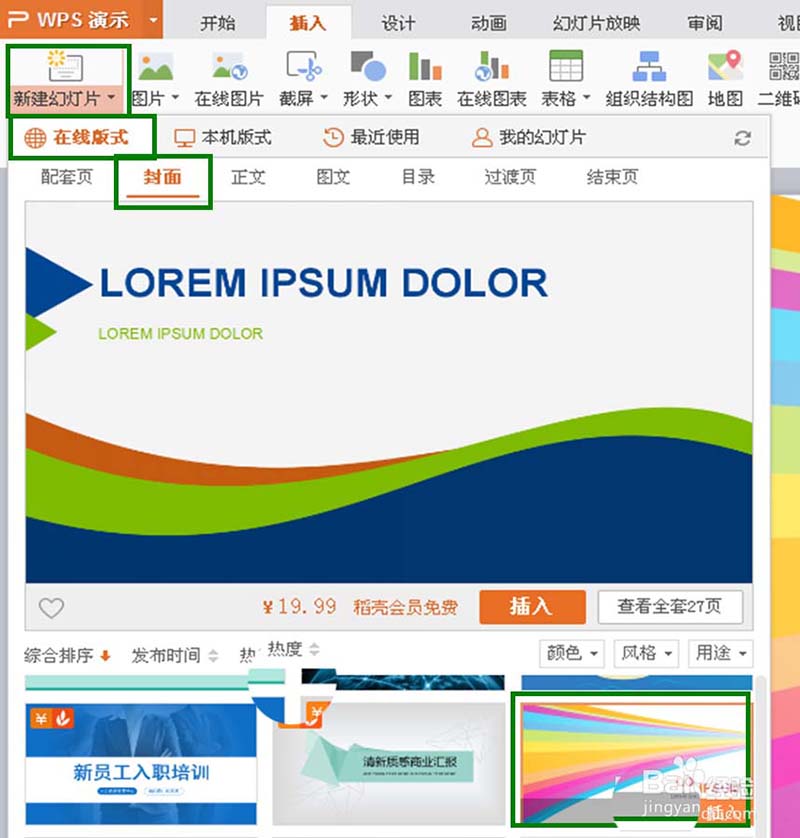
7、依次类推,可以插入多个不同模板了。
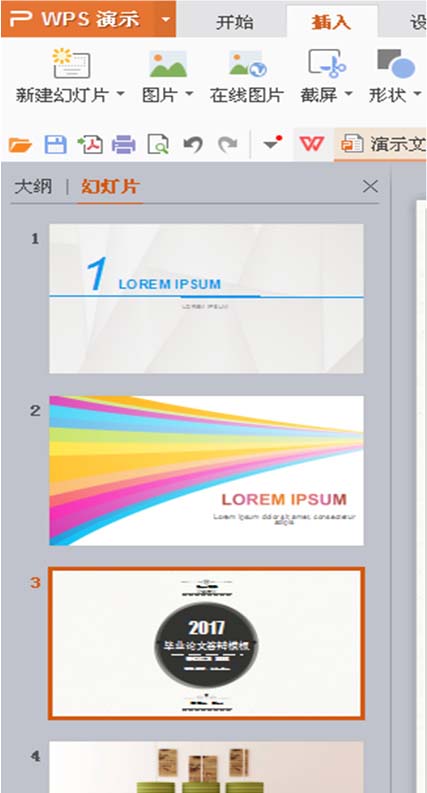
8、如果需要一个模板的多张页面,就把鼠标放到这章模板封面的下方,然后按下回车键,就会出现这个模板的配套页面。
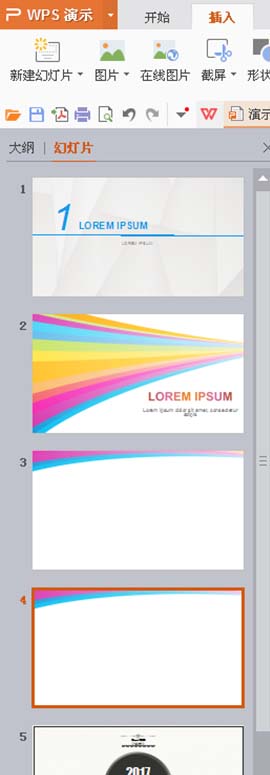
以上就是wps幻灯片中插入多个不同模板的具体操作,希望可以帮助到大家。































 魔兽世界:争霸艾泽拉斯
魔兽世界:争霸艾泽拉斯 QQ飞车
QQ飞车 水果忍者
水果忍者 穿越火线(CF)
穿越火线(CF) 英雄联盟
英雄联盟 热血江湖
热血江湖 穿越火线电脑版
穿越火线电脑版 魔兽世界
魔兽世界 问道
问道 《拳皇97》加强版 风云再起 模拟器
《拳皇97》加强版 风云再起 模拟器 我的世界
我的世界 恐龙快打
恐龙快打